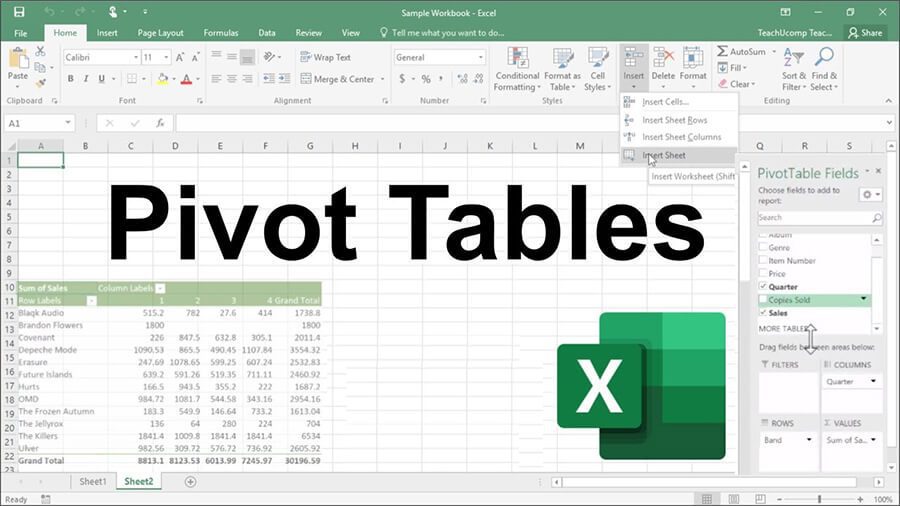Pivot Table là một trong những công cụ rất hữu ích trong Excel nhưng lại chưa được nhiều mọi người biết đến. Công cụ này thường áp dụng trong việc thống kê dữ liệu. Vậy Pivot Table là gì? và cách sử dụng như thế nào? Hãy cùng Xuyên Việt Media tìm câu trả lời ở bài viết này nhé!
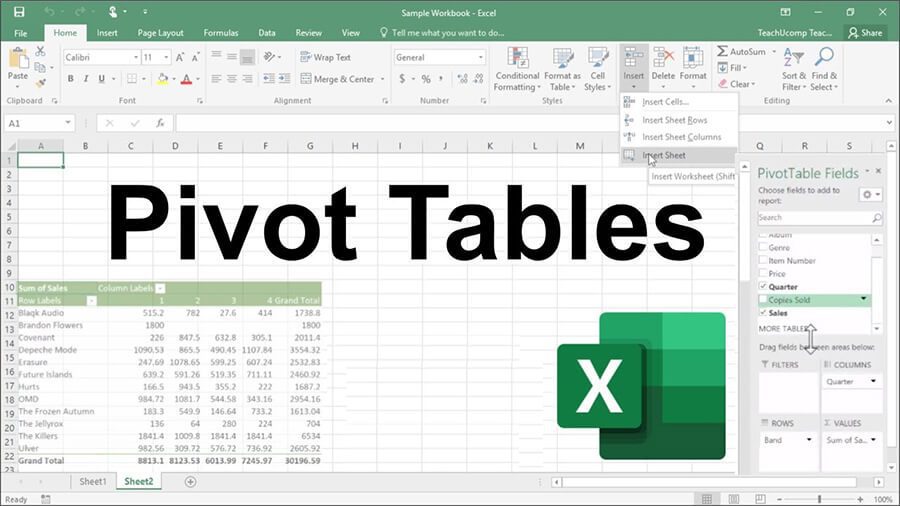
Pivot table là gì?
Như đã giới thiệu ở trên, Pivot Table là một công cụ trong Excel. Nói cách khác đây là một công cụ giúp phân tích, sắp xếp và lọc dữ liệu từ một bảng dữ liệu lớn một cách nhanh chóng khoa học. Dù người dùng có một khối dữ liệu lớn thì Pivot table cũng có thể giúp tổng hợp và thu gọn theo như yêu cầu. Nhờ có Pivot Table, bạn sẽ nắm bắt dễ dàng dữ liệu và hạch toán đơn giản hơn.
Vai trò và tình năng của pivot table là gì?
Phần trên chúng ta đã biết pivot table là gì và cũng đã hiểu sơ qua về vai trò và tính năng của pivottable. Tính năng chính của pivottable chính là giúp người dùng tóm tắt các thông tin, tóm tắt các dữ liệu và xử lý dữ liệu một cách nhanh chóng và tiện lợi hơn rất là nhiều.
Chính vì tính năng này mà pivottable ngày càng được phát triển và mở rộng hơn thành pivot table nâng cao để phục vụ nhu cầu của người dùng. Không chỉ vậy, tính năng này của pivot table cũng cho phép bạn có thể hoàn thành công việc một cách nhanh chóng và đưa ra các quyết định quan trọng trong công việc.
Vậy những tính năng cụ thể của pivot table là gì hoặc pivottable nâng cao là gì. Những tính năng cụ thể ấy bao gồm:
- Cách sử dụng của pivot table hay pivottable nâng cao luôn được đảm bảo thân thiện và gần gũi với người dùng và có thể dễ dàng truy cập vào kể cả khi muốn truy vấn lượng dữ liệu lớn.
- Hàm pivottable có thể thực hiện được tính năng tổng hợp và tóm tắt dữ liệu, tổng phụ dữ liệu và có khả năng tạo tính toán theo nhu cầu của người dùng.
- Pivottable có thể thu gọn hay bung rộng các thông tin dữ liệu với nhiều mức độ khác nhau. Tùy theo nhu cầu của người dùng để tập trung có được kết quả phân tích mà người dùng mong muốn hoặc tóm tắt các dữ liệu theo vùng mà người đọc quan tâm.
- Khi sử dụng hàm pivottable có thể dễ dàng chuyển hàng thành cột hoặc ngược lại điều này cũng giúp rất nhiều trong việc tiếp cận thông tin của người dùng.
- Các tính năng như lọc, nhóm, sắp xếp, và định dạng mà hàm pivottable cung cấp cũng đã mang lại những điều kiện thuận lợi cho con người trong việc tiếp cận và tập trung vào những thông tin mình đang tìm kiếm.
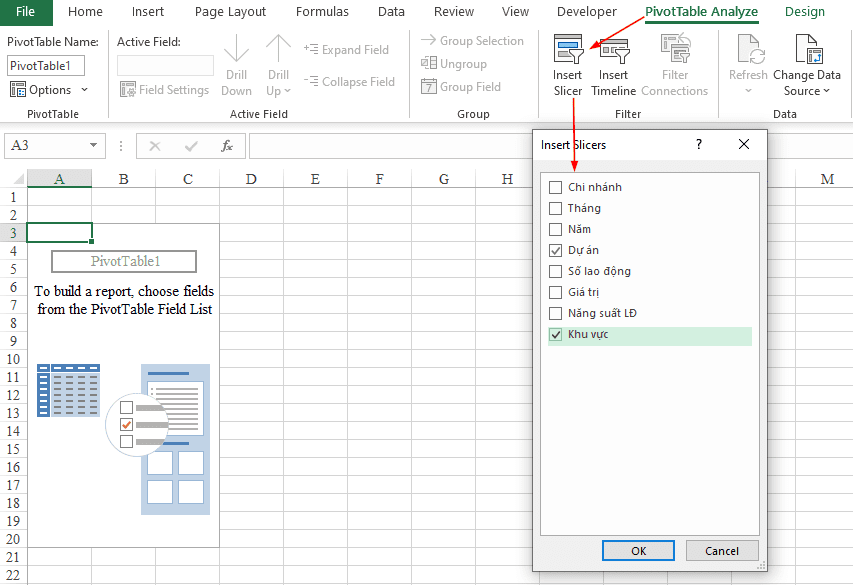
Hướng dẫn cách sử dụng Pivot table
Sử dụng PivotTable trong thống kê dữ liệu
Lệnh PivotTable này chỉ có thể giúp người dùng thống kê những dữ liệu bạn đưa vào từ ban đầu. Ngoài ra nó sẽ không cập nhật thêm nếu chỉnh sửa hoặc thêm dữ liệu vào vùng dữ liệu ban đầu.
Bước 1: Mở thẻ Insert > Chọn PivotTable
Bước 2: Hộp thoại Create PivotTable hiện ra
Trong đó:
- Ở phần Choose the data that you want to analyze ta -> Select a table or range
- Table/Range: là các dữ liệu người dùng muốn thống kê
- Use an external data source: sử dụng các dữ liệu bên ngoài (thường ít khi sử dụng do việc thống kê chủ yếu lấy dữ liệu từ bên trong trang tính của Excel)
- Ở phần choose where you want the PivotTable report to be placed chọn Existing Worksheet
- New Worksheet: nếu chọn phần này thì PivotTable sẽ xuất hiện ở một trang tính mới.
- Existing Worksheet: Sẽ xuất dữ liệu ở trang tính bạn đang sử dụng.
- Location: chọn vị trí mà người dùng muốn tạo bảng PivotTable.
- Sau đó nhấn OK
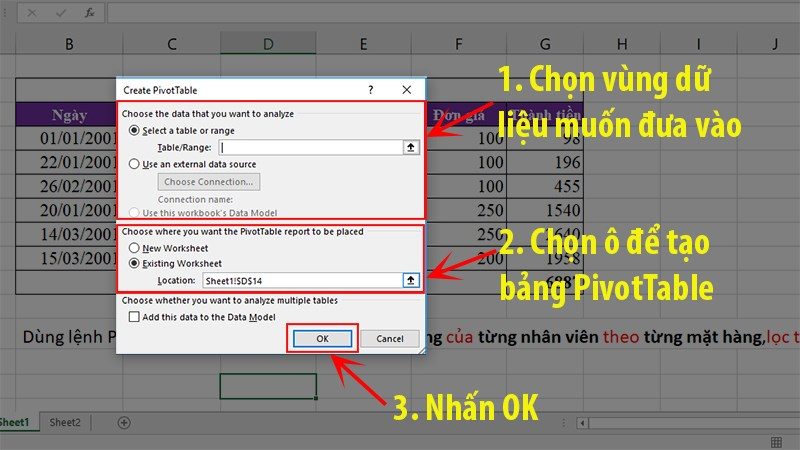
Bước 3: Sau đó người dùng hãy đổi giao diện thành kiểu cơ bản bằng cách nhấn chuột phải vào vùng dữ liệu của Pivottable > Chọn PivotTable Options…
Mẹo: Cách này có thể giúp mọi người thao tác đơn giản hơn trên PivotTable. Chỉ cần kéo dữ liệu muốn vào vùng nào trên Vùng dữ liệu của PivotTable bởi vì chúng ta thường hay nhầm lẫn giữa Rows và Columns.
Bước 4: Hộp thoại PivotTable Options hiện lên > Chọn thẻ Display > Chọn Classic PivotTable layout (enables dragging of fields in the grid) > Nhấn Ok.
Bước 5: Kéo các trường thích hợp vào các vùng tương ứng (người dùng có thể kéo trực tiếp vào vùng PivotTable hoặc cũng có thể kéo xuống cái ô phía dưới).
Trong đó:
- Filters: là bộ lọc báo cáo ( bộ lọc này có khá nhiều tính năng, mọi người có thể tham khảo ở mục dưới nhé).
- Columns: Dữ liệu hiển thị theo cột.
- Rows: Dữ liệu hiển thị theo dòng.
- Values: Giá trị trả về là số.
- Kéo các trường thích hợp vào các vùng tương ứng
Cách xóa hoàn toàn dữ liệu trong vùng PivotTable
Thực hiện cách xóa này sẽ không ảnh hưởng đến dữ liệu nguyên bản. Ngoài ra cách này sẽ xóa hoàn toàn bảng PivotTable đang sử dụng, người dùng hãy cân nhắc trước khi xóa nhé!!
Bước 1: Nhấn giữ chuột trái ở ô bên ngoài vùng dữ liệu của PivotTable và quét hết bảng PivotTable.
Lưu ý: Không được quét từ những ô bên trong vùng dữ liệu vì như vậy người dùng chỉ xóa được dữ liệu bên trong PivotTable chứ không thể xóa hết hoàn toàn PivotTable được.
Bước 2: Bấm Delete trên bàn phím và hoàn thành
Xem thêm:
Kết luận
Trên đây, Xuyên Việt Media đã cung cấp cho các bạn thông tin về Pivot Table là gì và cách sử dụng Pivot Table để thống kê. Chúc mọi người sớm thành thục khả năng tin học văn phòng với những bài hướng dẫn như trên.